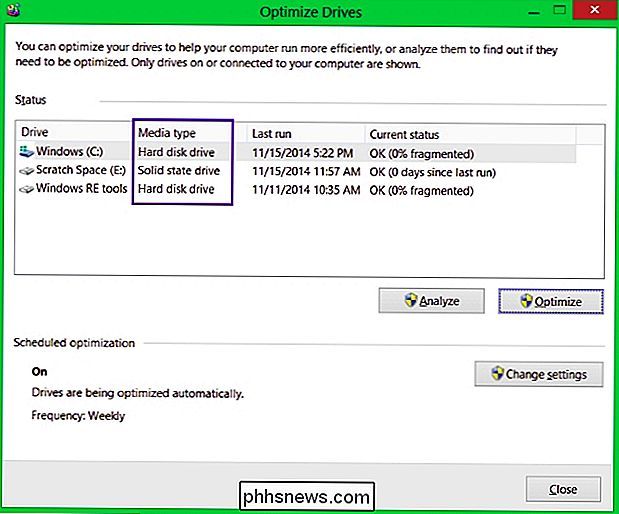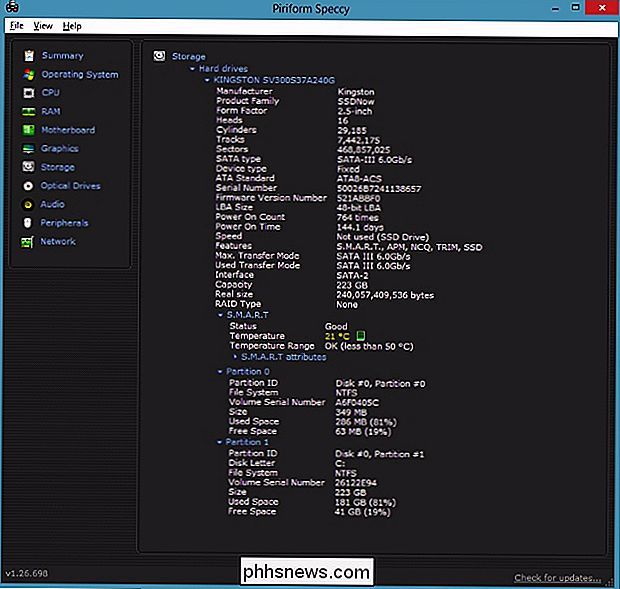Hur bestämmer du vilken typ av enhet (HDD eller SSD) du har med Windows 8 eller 10?

När du just har fått en bra dator utan maskinvarudokumentation, hur hittar du det? vilken typ av enhet har den utan att öppna den? Dagens SuperUser Q & A-tjänst ger några snabba och enkla lösningar för att hjälpa en läsare att hitta den information han behöver.
Dagens Frågor och svar sessions kommer till oss med tillstånd av SuperUser-en indelning av Stack Exchange, en community-driven gruppering av Q & A-webbplatser
Foto med tillstånd av Jung Nam Nam (Flickr).
Fråga
SuperUser-läsaren Saeed Neamati vill veta om det finns ett enkelt sätt att bestämma vilken typ av enhet hans dator har inuti:
Jag har nyligen fått en förmonterad dator med Windows 8 installerad och har ingen aning om den interna enheten är SSD eller HDD (SATA eller på annat sätt). Jag har inte kunnat hitta ett sätt att berätta om frekvensomriktaren är SSD eller inte (bortsett från enhetens kapacitet / storlek). Men nu när storlekarna på SSD-enheter håller sig nära HDD-enheterna, fungerar inte den här metoden som ett bra sätt att bestämma vilken typ av enhet min dator har. Finns det några andra metoder för att upptäcka en SSD-enhet?
Finns det ett enkelt sätt att bestämma vilken typ av enhet Saeeds dator har inuti?
Svaret
SuperUser-bidragsgivare DragonLord och JMK har svaret för oss. Först upp, DragonLord:
Det finns faktiskt en mycket enklare lösning. Windows Drive Optimizer (tidigare kallad Disk Defragmenter) rapporterar om en enhet är hårddisk eller SSD. Du kan komma åt det här verktyget genom att trycka på Windows-tangenten , söka efter optimera och välja Defragmentera och optimera enheterna .
Detta fungerar generellt i alla system där skivorna inte är anslutna till ett RAID-kort. Om operativsystemet inte kan bestämma medietypen (det vill säga datorerna är i en hårdvaru RAID-inställning), kommer den ovanstående lösningen inte att fungera. Ett program som CrystalDiskInfo kan eventuellt hjälpa till i en sådan situation. Om du fortfarande inte kan berätta om hårddisken är hårddisk eller SSD, kan du behöva öppna datorkåpan och undersöka den aktuella enheten.
Följd av svaret från JMK:
Eftersom det inte har nämnts ännu, har Speccy är perfekt för att se djup information om varje komponent i din dator (inklusive din interna enhet).
Har du något att lägga till förklaringen? Ljud av i kommentarerna. Vill du läsa mer svar från andra tech-savvy Stack Exchange-användare? Kolla in den fullständiga diskussionsgängan här.

Varför finns skärmupplösningen 1366 × 768?
Om du tenderar att fokusera mer på bildförhållanden som 16: 9 och 4: 3 när du tänker på skärmupplösningsstorlekar, kan du hitta själv undrar vad det händer med den populära bärbara skärmupplösningen 1366 × 768. Dagens SuperUser Q & A-post hjälper till med att rensa upp saker för en förvirrad läsare. Dagens Frågor och svarssession kommer till vårt tillstånd av SuperUser-en indelning av Stack Exchange, en community-driven gruppering av Q & A-webbplatser.

Så här skyddar du dokument och PDF-filer med ägare och användarlösenord i LibreOffice
Det finns två sätt att skydda en PDF-fil: ett ägarlösenord och ett användarlösenord. Vi förklarar varenda syfte och visar hur du applicerar dem på dina PDF-filer. Ägaren, eller behörigheterna, lösenordet tillåter dig att söka behörigheter till en PDF-fil. Om du till exempel inte vill tillåta en PDF-fil att skrivas ut, eller sidor som ska extraheras, kan du välja vad du vill tillåta och inte tillåta och tillämpa ett ägarlösenord till PDF-filen.